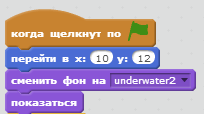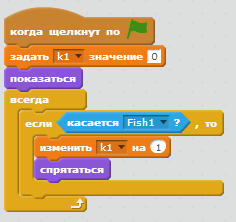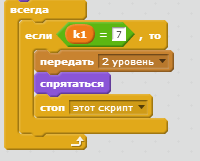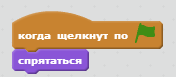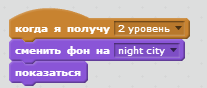Просмотр содержимого документа
«Создание игры в среде программирования Scratch»
Практическая работа №3. Создание игры с уровнями
Автор Смирнова Е.Г.
Создадим игру, состоящую из нескольких уровней. Переход на следующий уровень осуществляется только после того, как игрок прошел предыдущий. Для перехода на следующий уровень будем использовать команду «Передать сообщение …» из ящика «Управление».
1. Создайте новый проект.
2. Выберите спрайт и сцену для первого уровня.
Рассмотрим новый пример организации игры, когда спрайт ходит по сцене и собирает какие-то предметы. Например рыбка собирает корм.
3. Когда щелкнут по флажку, рыбка должна вернуться в начальное положение, «показаться» и сменить фон.
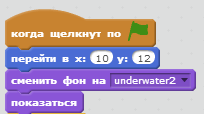
4. Для того, чтобы организовать движение при нажатии стрелок на клавиатуре, нам понадобятся команды, которые мы описывали в проекте «Движение». Добавим их в скрипт для рыбки:

5. Мы будем вести подсчет, сколько корма рыбка уже собрала. Для этого понадобиться переменная. С помощью ящика «Данные» создайте переменную k1.
6. Добавим новые спрайты, которые рыбка будет собирать. Когда рыбка их касается, они должны исчезать, а счетчик необходимо увеличит на 1. Добавим в скрипт для корма (в качестве корма могут быть, например, спрайты шаров или мячиков):
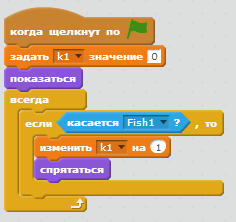
7. После того как скрипт написан, дублируйте спрайт (в примере 7 копий).
8. После того, как весь корм будет собран (в примере 7 штук, т.е. k1=7), необходимо закончить уровень и перейти к следующему — передать сообщение (например «2 уровень») . Добавим скрипт для рыбки:
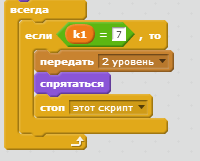
Итак, теперь игра должна перейти на новый уровень. При этом меняется сцена и спрайт.
Подумайте что будет происходить на втором уровне. Используйте то, что вам уже известно.
9. Выберите спрайт и сцену для второго уровня.
10. Когда щелкнуть по флажку спрайт из второго уровня должен «Спрятаться».
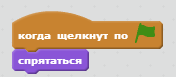
11. «Когда я получу 2 уровень» спрайт должен «Показаться» и «Сменить фон» (если это необходимо). А далее добавьте все необходимые команды.
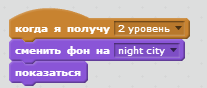
12. При необходимости создайте еще уровни игры.
Как это выглядит, можно посмотреть на примере: https://scratch.mit.edu/projects/57980294/#player